Como encontrar o tipo, versão e data do BIOS
Abaixo estão vários métodos que você pode usar para determinar o tipo e a versão do BIOS do seu computador.
Veja as informações do BIOS no POST
A primeira maneira é reiniciando o computador. Quando a tela de carregamento inicial (também chamada de POST) é exibida, o tipo e a versão do BIOS também são exibidos.
Se a tela de carregamento for exibida por apenas alguns segundos, você pode tentar pressionar o pausa \/pausa no teclado para pausar o processo de carregamento. Pausar a tela deve facilitar a localização e a leitura das informações do BIOS. Quando estiver pronto para retomar o processo de inicialização, pressione Pause \/Break novamente.
As informações do BIOS costumam ser encontradas na parte superior da tela do POST ou próximo a ela.

Além disso, você verá informações sobre quais unidades de disco rígido e unidades de CD \/DVD estão instaladas em seu computador.
Na tela de inicialização, você também pode acessar a configuração do CMOS para obter mais hardware.
Para ajudar com os tempos de carregamento ou exibir o logotipo de uma empresa, esta tela pode não ser visível. Nesse caso, tente as resoluções alternativas abaixo.
Por meio de informações do sistema Windows
As informações do BIOS também são mostradas no utilitário de informações do sistema do Windows. Para abrir este utilitário, clique em Iniciar, Programas, Acessórios, Ferramentas do sistema e em Informações do sistema. Se você estiver executando o Windows Vista ou Windows 7 ou Windows 10, digite Informações do sistema (ou msinfo32) na caixa Iniciar pesquisa.
A janela Informações do sistema exibe informações sobre o seu computador, incluindo o tipo de BIOS que você possui e a versão, na seção Resumo do sistema. Conforme pode ser visto na imagem abaixo, este computador possui um BIOS DELL versão Dell Inc. A06, de 17/10/2011.

Usando o comando de linha de comando systeminfo
Você também pode usar o comando systeminfo na linha de comando para visualizar a versão do BIOS e outras informações do sistema, seguindo as etapas a seguir.
- Abra a linha de comando do Windows.
- Digite systeminfo e pressione Digitar para obter uma tela semelhante ao exemplo mostrado abaixo.
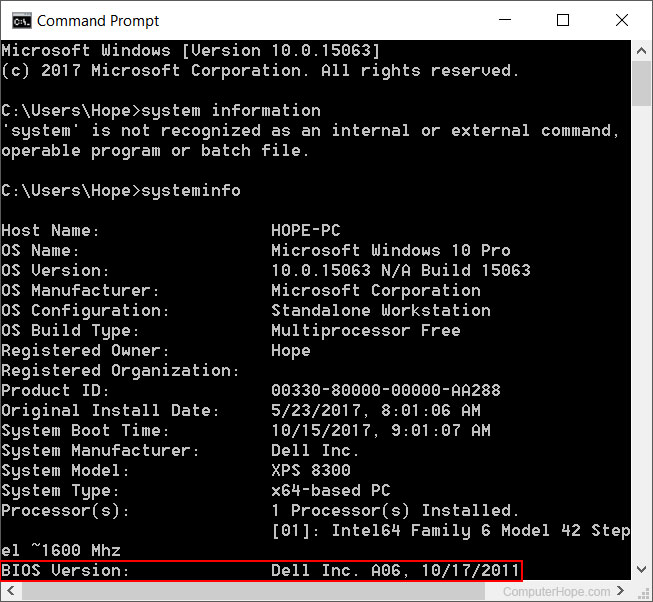
Pode ser necessário rolar para cima para ver a versão do BIOS.
No registro do Windows
Você também pode encontrar informações sobre o BIOS no registro do Windows. Enquanto estiver no registro, perceba que a alteração indevida de uma configuração pode afetar o funcionamento do Windows. Portanto, tome cuidado se você escolher usar esta opção para ver as informações do BIOS.
Para acessar o registro, clique em Iniciar e na caixa Executar ou Pesquisar, digite regedit no campo de texto e pressione Digitar. No Editor do Registro, navegue até o diretório de registro abaixo.
HKEY_LOCAL_MACHINE HARDWARE DESCRIPTION System
Encontre as subchaves SystemBiosDate e SystemBiosVersion para ver o BIOS e a versão de sua placa-mãe. Como pode ser visto na imagem abaixo, a data e a versão do BIOS são mostradas nessas duas chaves.

Encontrar a data do BIOS por meio da rotina de depuração
Computadores anteriores sem acesso às ferramentas acima também podem usar o comando de depuração da linha de comando do MS-DOS e do Windows para visualizar a data do BIOS, conforme mostrado abaixo.
No prompt C: >, digite os seguintes comandos.
debug - d FFFF:5 L 8
Após digitar o comando acima, uma string semelhante ao exemplo abaixo é mostrada.
FFFF:0000 30 34 2F-33 30 2F 39 38 4/30/98
30/04/98 seria a data do BIOS do seu computador.
0 Comments